AIとバーチャルリアリティに続くテクノクラートにより、Cortanaは、これらのテクノロジーが私たちにもたらす可能性のある未来を垣間見ることができます。 Cortanaは、間違いなくMicrosoftによる賢明な動きです。 あなたは知りたいかもしれません Windows 10でCortanaを無効にする方法は? はいの場合、この記事はあなたのためです。
だから、始めましょう:
Windows 10でCortanaを無効にする方法は?
CortanaはMicrosoftの高電圧プロジェクトなので、 Microsoft そんなに簡単にそれを取り除くことはできません。 これが、Cortana Windows10周年記念アップデートをオフにする簡単なハックがない理由です。
したがって、Windows 10でCortanaを無効にする方法を知りたい場合は、Windows10システムのいくつかのレジストリ設定を試してみる必要があります。
同じことを行うための正確な方法を示します。 このプロセスを続行する前に、レジストリとコンピュータデータをバックアップすることをお勧めします。
これは、設定を台無しにして、最終的にデータの損失などが発生する可能性があるためです。 したがって、それを行う前に、適切な予防策を講じることを忘れないでください。
また、レジストリ設定を初めて使用する場合は、メソッドに移動する前に、レジストリエディタの使用方法に関する情報を入手することをお勧めします。 これは確かに長期的にはあなたを助けます。 それで、それがどうなるか見てみましょう:
#1ステップ: 最初のステップでは、開始セクションに移動してから、実行オプションに移動する必要があります。 それ以外の場合は、Win + Rショートカットキーを押して、[実行]ダイアログボックスを表示できます。 次に、テキストフィールドに「Regedit」と入力してEnterキーを押す必要があります。
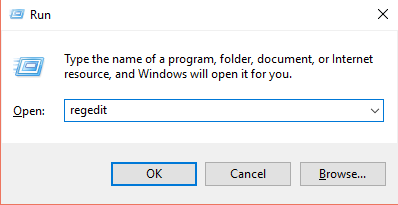
これは最初のステップには十分であり、次のステップに進んで次の手順に進む準備ができています。
#2ステップ: このステップでは、最近のアクティビティの結果として表示されるウィンドウの左側のペインで次のキーを見つける必要があります。
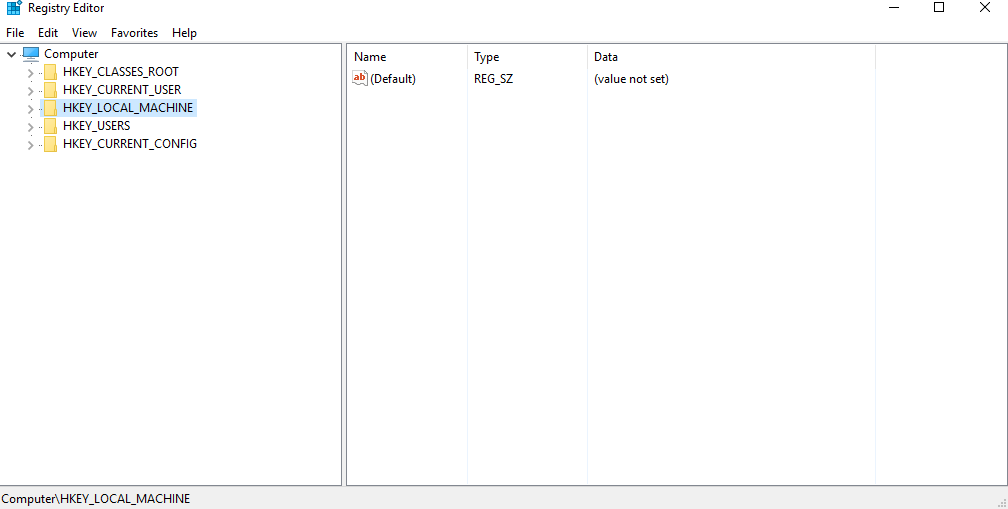
「HKEY_LOCAL_MACHINE \ SOFTWARE \ Policies \ Microsoft \ Windows \ WindowsSearch。」
目的のキーが見つからない場合があります。 したがって、その場合は、すぐ下で説明した次の手順に従う必要があります。
#3ステップ: これを行うには、Windowsフォルダーを右クリックし、次の「新規」オプションにマウスを合わせる必要があります。 これにより、「キー」オプションをクリックする必要がある別のメニューが開きます。 WindowsSearchという名前を付ける必要があります。
#4ステップ: 次に、前の手順で作成したWindowsSearchフォルダーを右クリックします。 ここで、もう一度「新規」オプションにマウスを合わせ、今度は「DWORD(32ビット)値」オプションを選択します。 「AllowCortana」という名前を付けることができます。
最後のステップとして、AllowCortanaオプションをダブルクリックする必要があります。次のダイアログボックスで、[値のデータ]フィールドに「0」を入力してから[OK]をクリックする必要があります。
ここで、システムを再起動して変更を加えます。これにより、Windows 10でCortanaを無効にできます。効果を元に戻すには、値を1に設定するだけで、システムは再びCortanaに戻ります。 。
だから、これはあなたができる方法です disable コルタナ Windows10では完全に? ここで、Cortanaが個人情報を収集することを禁止できる追加情報をいくつか見ていきます。
次の手順は、Cortanaに個人データを収集させたくない場合に役立ちます。
#1ステップ: 最初に行う必要があるのは、Windows10のホーム画面の左下隅に移動することです。 そこに着いたら、設定オプションを検索する必要があります。 装備したら、それをクリックする必要があります。 これにより、設定ウィンドウが開きます。

上記の手順が完了したら、次の手順に進むことができます。
#2ステップ: 次に、設定ウィンドウから「プライバシー」オプションを選択する必要があります。 これにより、次のウィンドウが表示されます。 そのウィンドウから、ウィンドウの左側のペインに移動し、[音声、インク、入力]オプションを選択する必要があります。
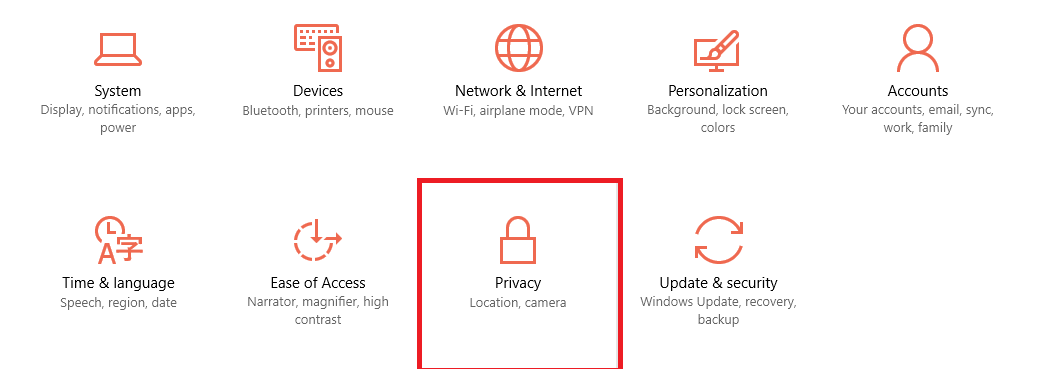
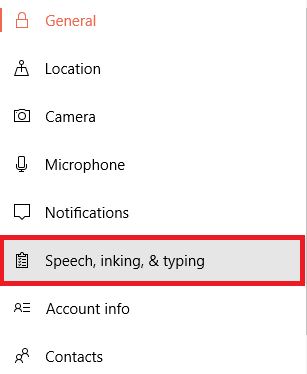
さて、あなたがする必要があるのは、「私のことを知るのをやめなさい」オプションは、最近のアクティビティの後にウィンドウに表示されます。 したがって、これで目的の作業が完了し、Cortanaは個人データの収集を停止します。
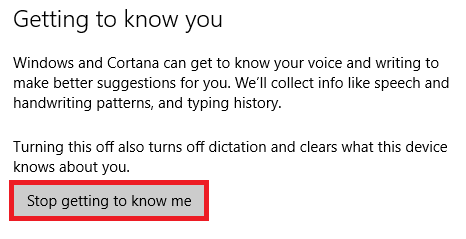
Cortanaによる追加のデータ収集をオフにするには Windows 10、次の手順を実行できます。
#1ステップ: ウィンドウの左下隅にある開始セクションに移動して、設定パネルに移動します。 設定ウィンドウが表示されたら、オプションのリストから「プライバシー」を選択する必要があります。
上記を実行したら、次の手順に進むことができます。
#2ステップ: 次に、[一般]見出しの下で、[将来のタイピングとライティングを改善するために、私がどのように書くかについてマイクロソフトに情報を送ってください」と無効にします。
同様に、プライバシーダッシュボードから位置情報サービスを無効にすることができます。
したがって、これらは、Cortanaによる個人データの収集を禁止する方法の一部です。
Cortanaについて知っておく必要のある他のいくつかの事項を次に示します。
1.無効化プロセスはデバイス固有です。つまり、Windows 10システムでCortanaを無効にする場合、変更はその特定のデバイスに対してのみロールアウトされます。 他の関連デバイスには使用できません。
2.Cortanaによってデバイス用に収集されたデータを消去する権限があります。
3.検索バーは引き続き元の位置にあり、Cortanaを無効にした後でもスムーズに機能します。
だから、これはすべてについてでした Windows10でCortanaを無効にする方法 これが、Windows10でCortanaを無効にするというあなたの探求に役立つことを願っています。
この記事が気に入ったら、コメントセクションからお知らせください。 ご連絡をお待ちしております。 また、この記事を仲間と共有してください。
通り過ぎて読んでくれてありがとう。
今後ともよろしくお願いいたします。
Links
